Hoe u zich kunt aanmelden of inloggen met UPDF op Mac
Om UPDF op Mac te gebruiken, hoeft u zich alleen maar aan te melden met een geldig e-mailadres. Door een account aan te maken, kunt u de gratis functies van UPDF gebruiken:
- PDF gratis openen en lezen
- Conversie is twee keer per dag gratis
- Voer OCR uit op maximaal 5 PDF's
- Batchverwerking kan slechts 2 bestanden verwerken
- Maak onbeperkt sjablonen voor watermerken, kop- en voetteksten en achtergronden voor gebruik
- 1 GB gratis opslagruimte in de gratis versie, met een bestandsgroottebeperking van 10 MB per bestand
- U kunt geen wachtwoord of vervaldatum instellen bij het delen van PDF's
- Kan geen specifieke verschillen zien bij het vergelijken van twee PDF's
Als u echter PDF-bestanden bewerkt en ze zonder watermerken wilt opslaan, meerdere bestanden wilt converteren of onbeperkt OCR wilt gebruiken, moet u upgraden naar de Pro-versie. U kunt een abonnement of een permanente licentie aanschaffen in de app of via onze website ' Nu kopen' .
Voor meer informatie over hoe u zich kunt registreren of inloggen, kunt u de tekstuele handleiding volgen nadat u op onderstaande knop hebt geklikt. U kunt ook naar de Mac App Store gaan om UPDF op Mac te downloaden.
Windows • macOS • iOS • Android 100% veilig
Hoe u zich kunt aanmelden/inloggen met UPDF op Mac
U kunt zich registreren/inloggen op de officiële website, of registreren/inloggen via de UPDF-app op Mac.
- Klik op de knop Inloggen in de app. U wordt dan doorgestuurd naar het registratieformulier.
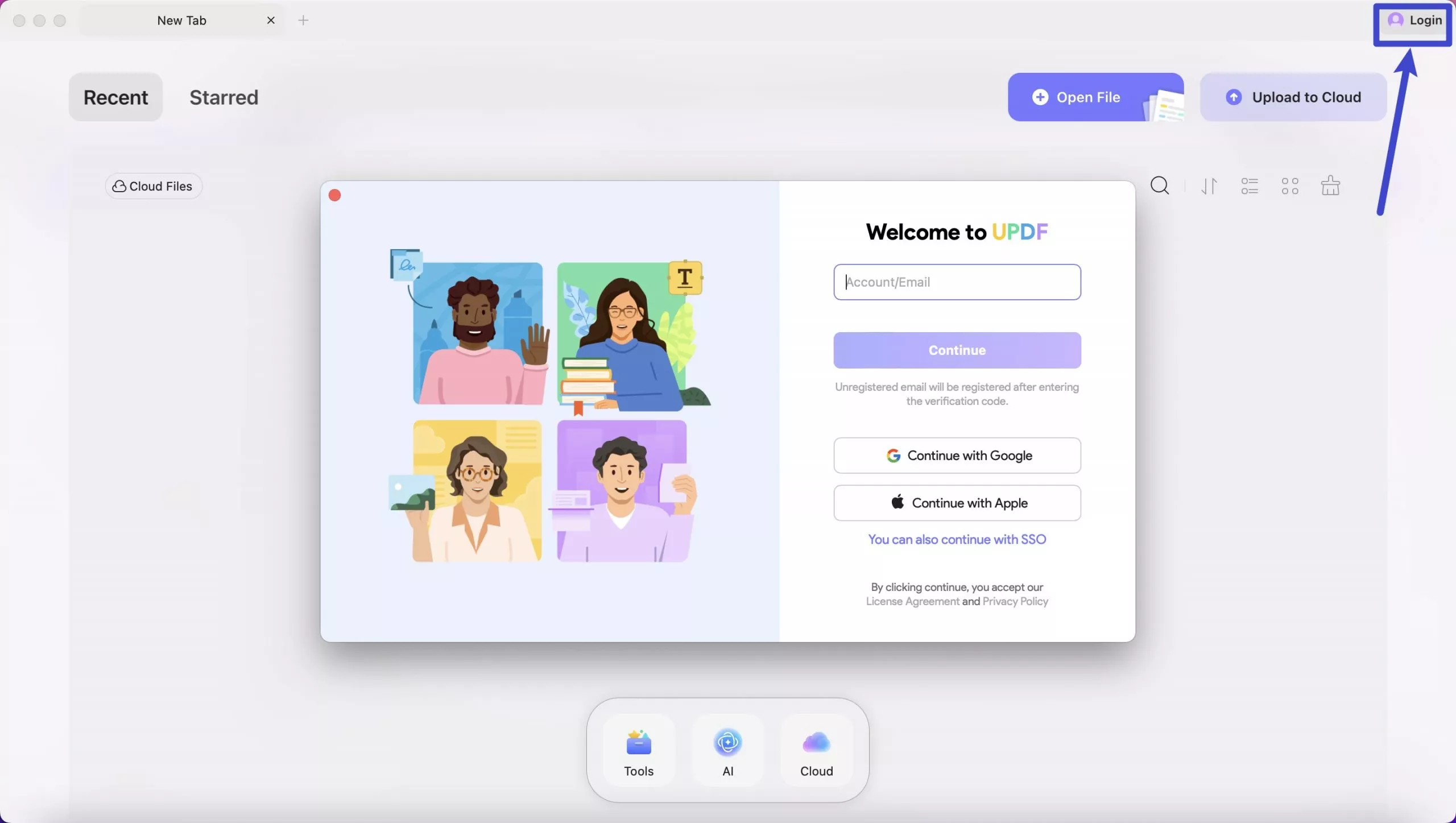
- Voer je e-mailadres in en klik op Doorgaan . Of klik op ' Doorgaan met Google ' of ' Doorgaan met Apple '.
- Ik neem hier de methode voor het invoeren van e-mailadressen als voorbeeld. Voer het wachtwoord in en klik op het pictogram ' Inloggen '.
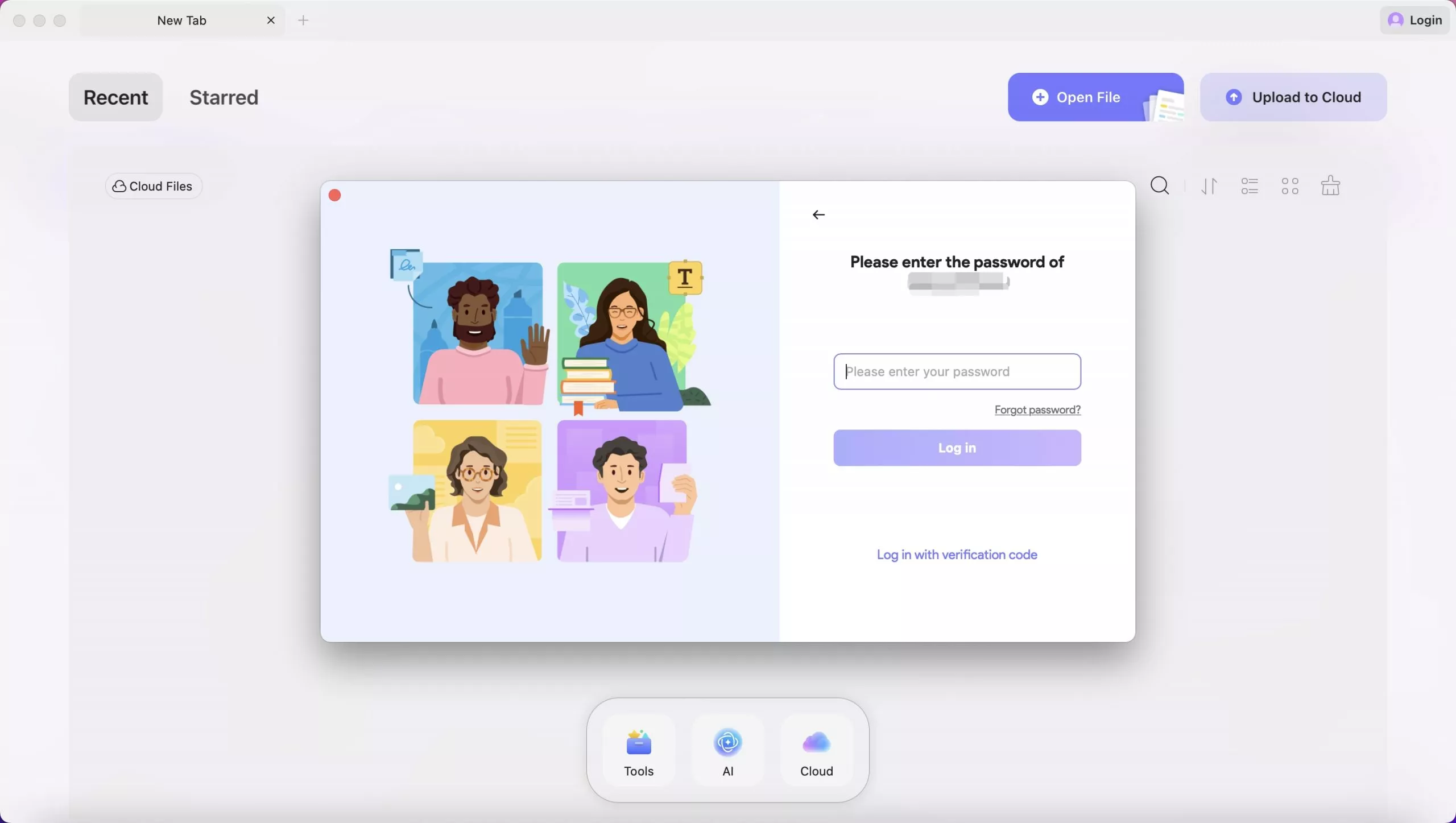
- Of klik op " Inloggen met verificatiecode " om de registratiecode in uw e-mailbox te ontvangen en plak deze in het codeveld. (Let op: als u de e-mail niet in uw inbox kunt vinden, controleer dan uw spamfolder.)
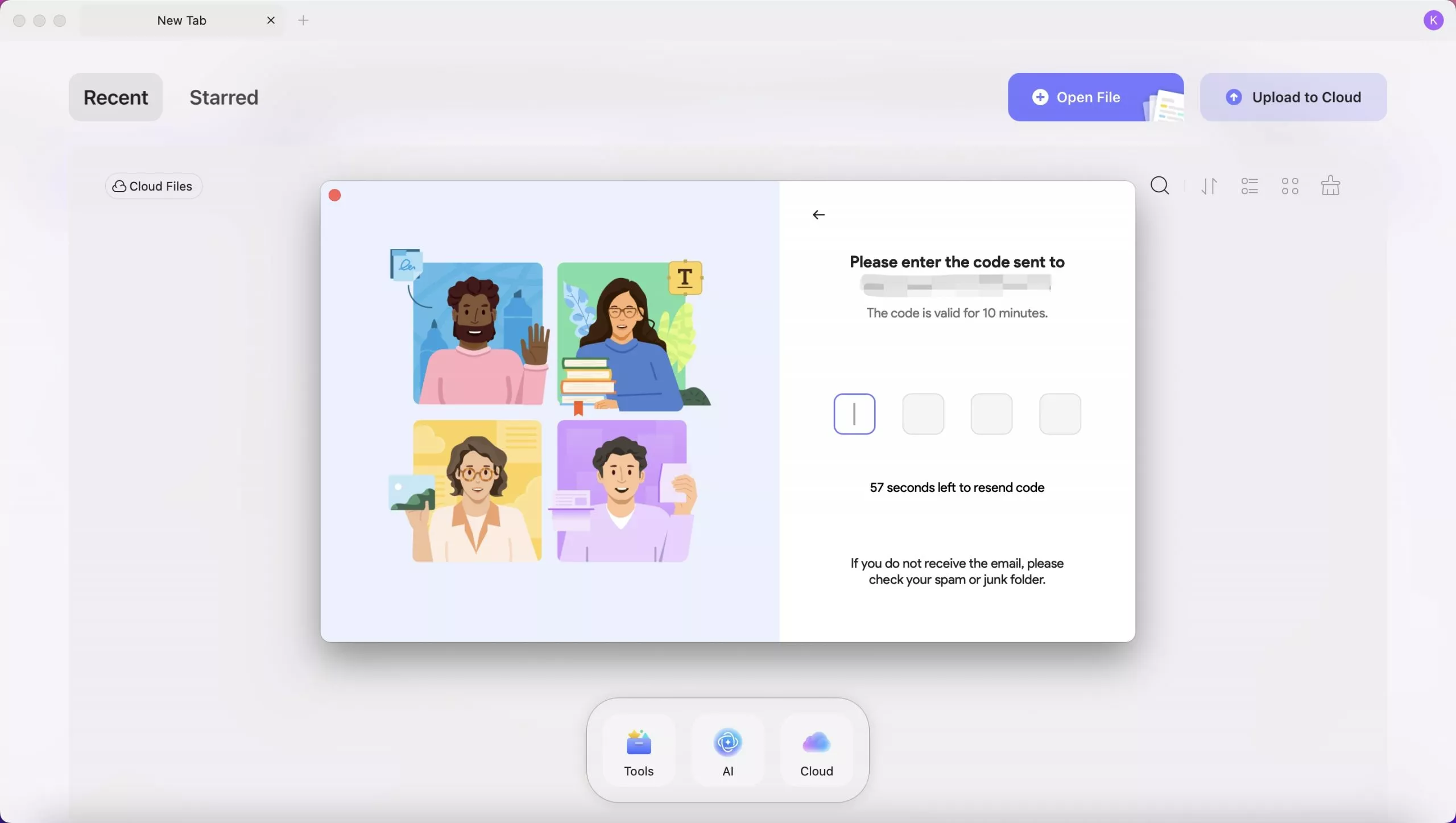
Dat is alles! U heeft nu een UPDF-account. Uw product wordt automatisch geactiveerd als u de licentie heeft gekocht met het e-mailadres waarmee u zich heeft aangemeld.
Hoe beheer ik een UPDF-account?
Wanneer u zich voor het eerst registreert en inlogt op uw UPDF-account, kunt u uw profiel instellen.
U kunt op het " Profiel " in het UPDF op een Mac klikken en " Account Center " selecteren. Daarmee komt u bij de accountinstellingen in de browser.
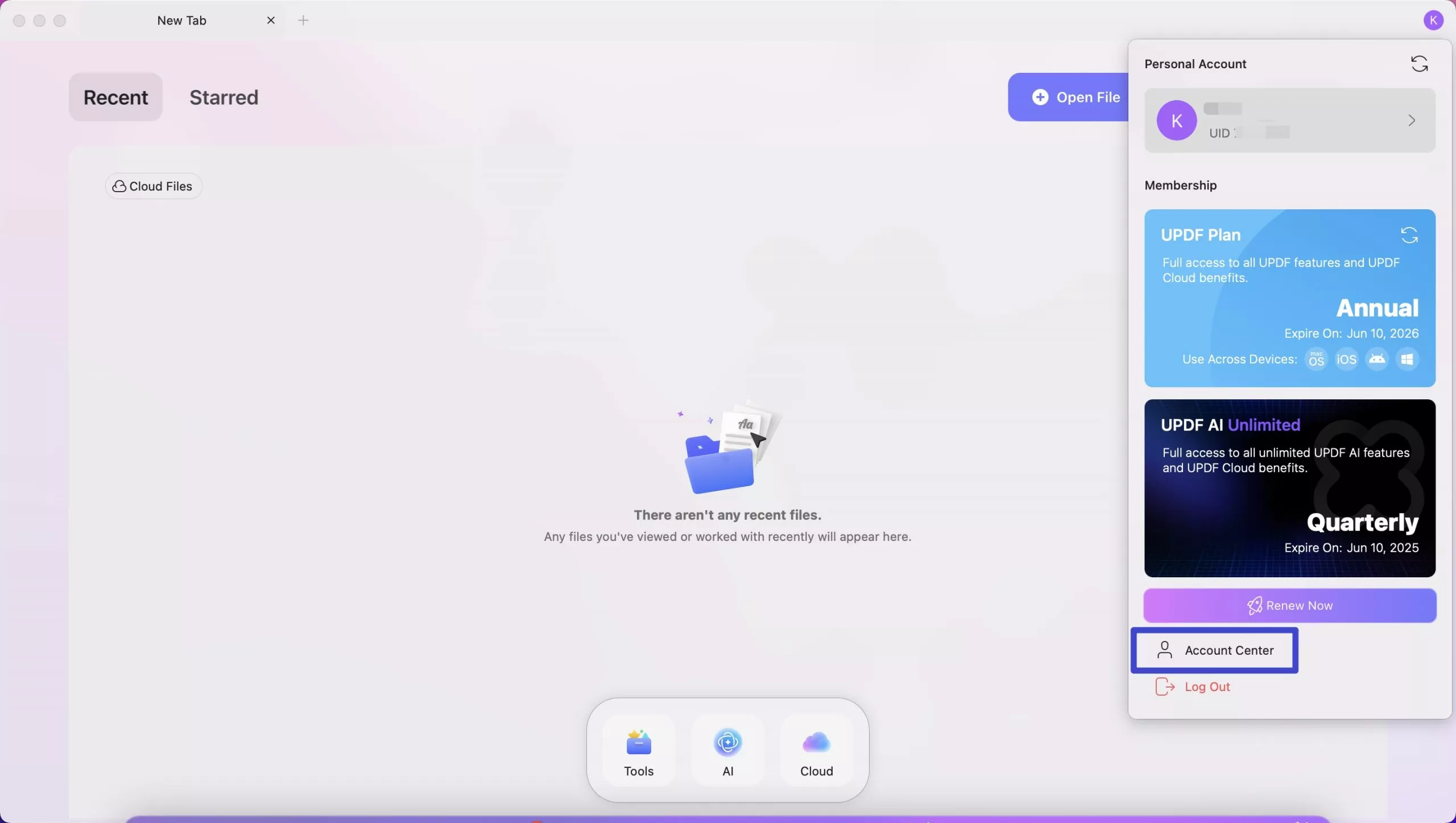
Hier kunt u uw profielfoto bijwerken en uw naam wijzigen door uw voor- en achternaam in te voeren.
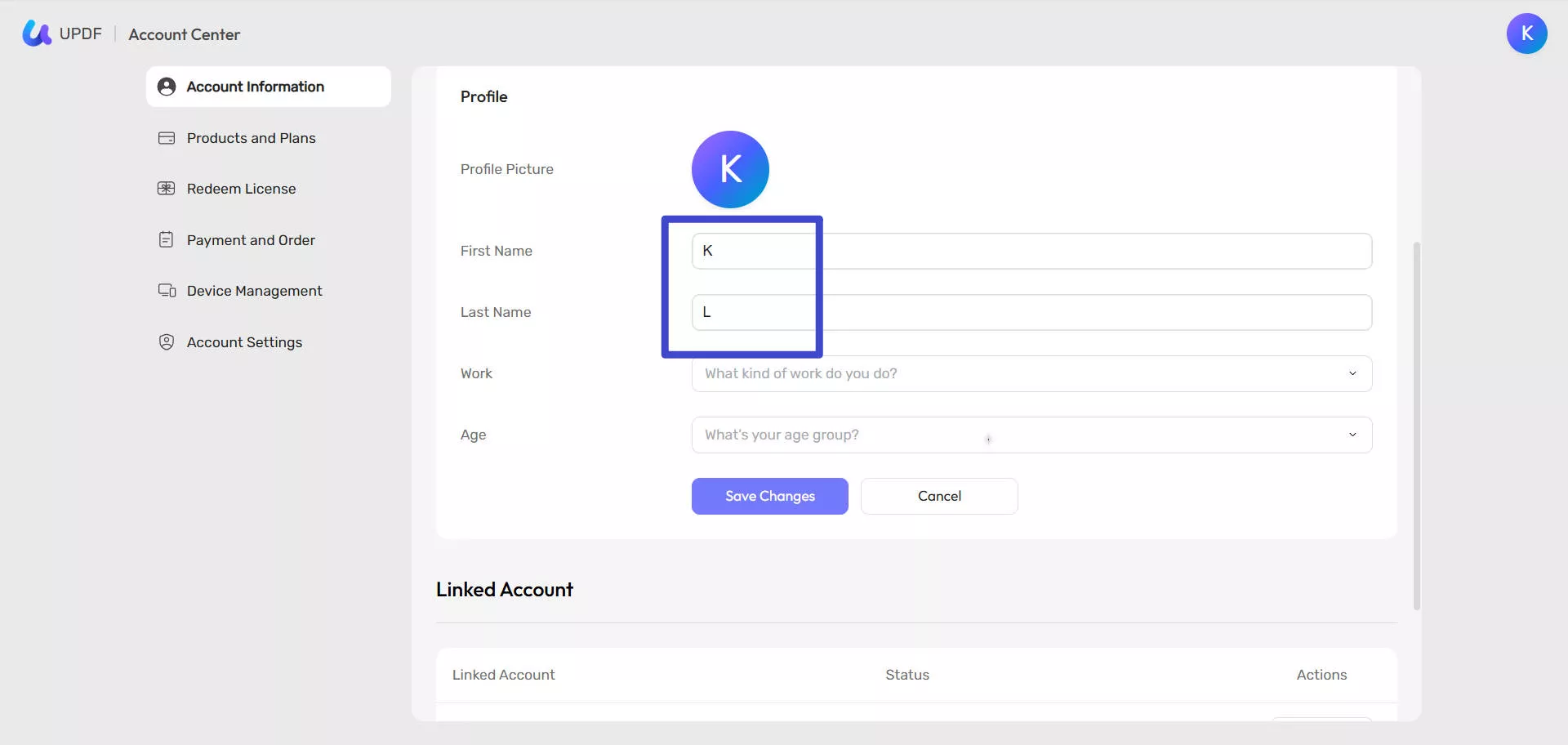
Als je de e-mailadressen voor je account wilt wijzigen, ga dan naar ' Gekoppeld account ' en klik op ' Wijzigen '. Voer de code in je e-mailbox in en voer vervolgens het nieuwe e-mailadres in dat je wilt bijwerken. Als je een Google- of Apple ID hebt gekoppeld, kun je hier op ' Koppelen ' klikken.
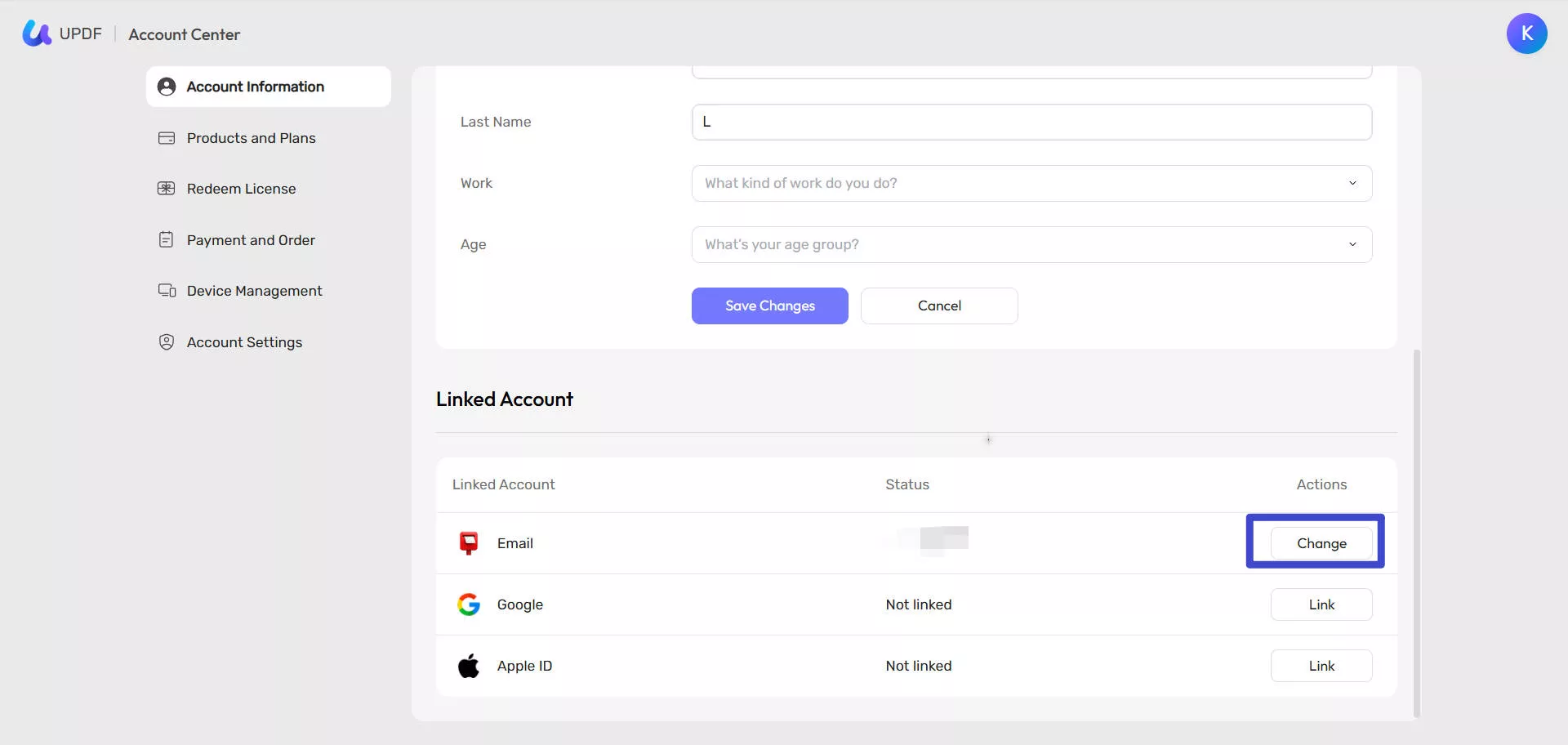
Als u uw wachtwoord wilt wijzigen, klikt u op het gedeelte ' Accountinstellingen ', klikt u op ' Wijzigen ' na het wachtwoord en voert u de code en het nieuwe wachtwoord in om het bij te werken.
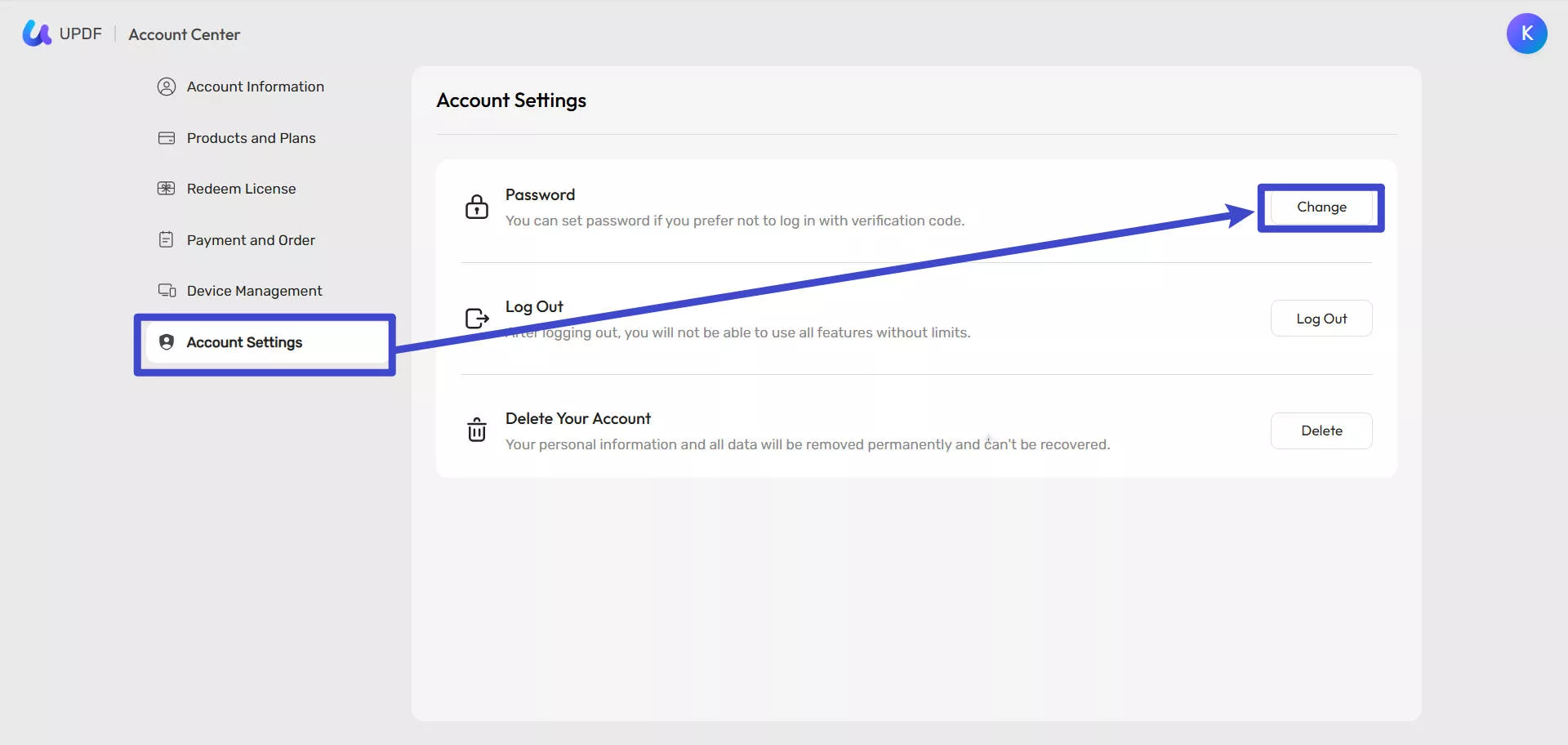
Hoe UPDF inwisselen
- Meld u hier aan bij uw account en zoek de optie ' Licentie inwisselen '.

- Voer je code in en klik op ' Inwisselen '. Dan kun je UPDF op alle platforms ontgrendelen.
 UPDF
UPDF
 UPDF voor Windows
UPDF voor Windows UPDF voor Mac
UPDF voor Mac UPDF voor iPhone/iPad
UPDF voor iPhone/iPad UPDF voor Android
UPDF voor Android UPDF AI Online
UPDF AI Online UPDF Sign
UPDF Sign PDF bewerken
PDF bewerken PDF annoteren
PDF annoteren PDF maken
PDF maken PDF-formulier
PDF-formulier Links bewerken
Links bewerken PDF converteren
PDF converteren OCR
OCR PDF naar Word
PDF naar Word PDF naar afbeelding
PDF naar afbeelding PDF naar Excel
PDF naar Excel PDF organiseren
PDF organiseren PDF samenvoegen
PDF samenvoegen PDF splitsen
PDF splitsen PDF bijsnijden
PDF bijsnijden PDF roteren
PDF roteren PDF beveiligen
PDF beveiligen PDF ondertekenen
PDF ondertekenen PDF bewerken
PDF bewerken PDF opschonen
PDF opschonen Beveiliging verwijderen
Beveiliging verwijderen Lees PDF
Lees PDF UPDF Cloud
UPDF Cloud PDF comprimeren
PDF comprimeren PDF afdrukken
PDF afdrukken Batch Process
Batch Process Over UPDF AI
Over UPDF AI UPDF AI-oplossingen
UPDF AI-oplossingen AI Gebruikersgids
AI Gebruikersgids FAQ over UPDF AI
FAQ over UPDF AI PDF samenvatten
PDF samenvatten PDF vertalen
PDF vertalen Chatten met PDF
Chatten met PDF Chatten met afbeelding
Chatten met afbeelding PDF naar Mindmap
PDF naar Mindmap Chatten met AI
Chatten met AI PDF uitleggen
PDF uitleggen Wetenschappelijk onderzoek
Wetenschappelijk onderzoek Papier zoeken
Papier zoeken AI-proeflezer
AI-proeflezer AI-schrijver
AI-schrijver AI-huiswerkhulp
AI-huiswerkhulp AI-quizgenerator
AI-quizgenerator AI-wiskundige oplosser
AI-wiskundige oplosser PDF naar Word
PDF naar Word PDF naar Excel
PDF naar Excel PDF naar PowerPoint
PDF naar PowerPoint Gebruikershandleiding
Gebruikershandleiding UPDF-trucs
UPDF-trucs Veelgestelde Vragen
Veelgestelde Vragen UPDF Beoordelingen
UPDF Beoordelingen Downloadcentrum
Downloadcentrum Blog
Blog Nieuwsruimte
Nieuwsruimte Technische Specificaties
Technische Specificaties Updates
Updates UPDF versus Adobe Acrobat
UPDF versus Adobe Acrobat UPDF versus Foxit
UPDF versus Foxit UPDF versus PDF Expert
UPDF versus PDF Expert